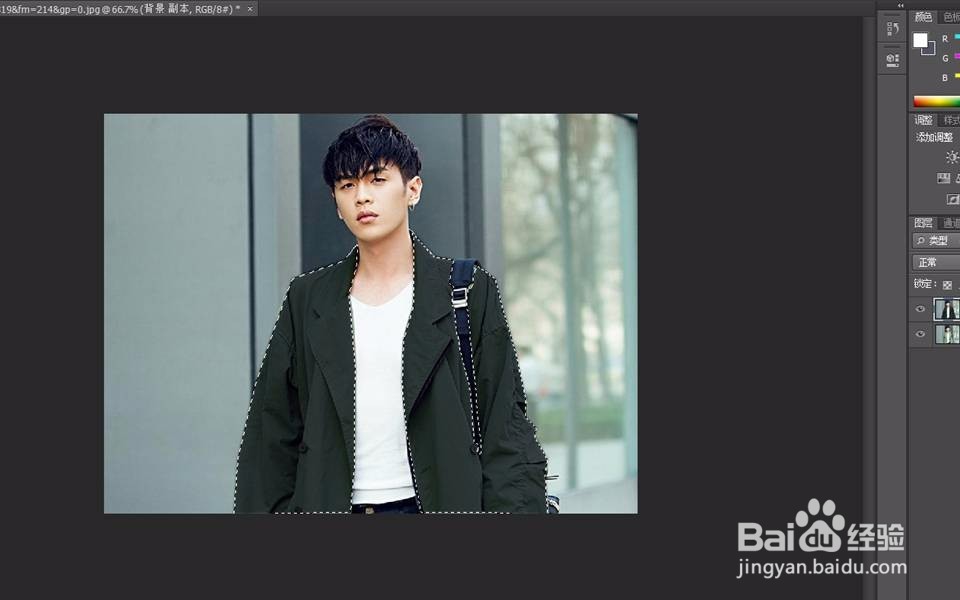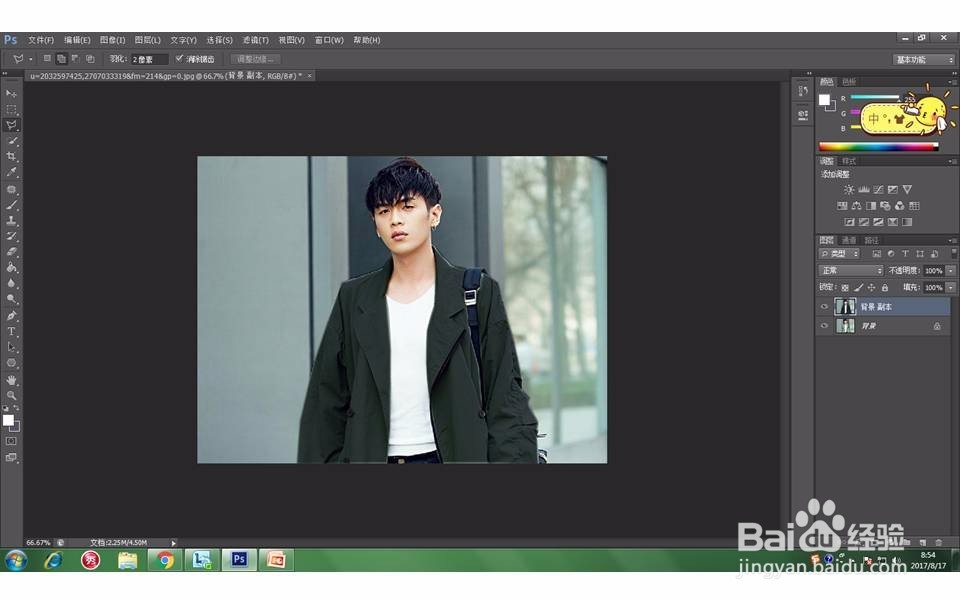photoshop如何给图片换颜色
1、首先打开Photoshop软件,执行“文件”→“打开”,打开要处理的照片。
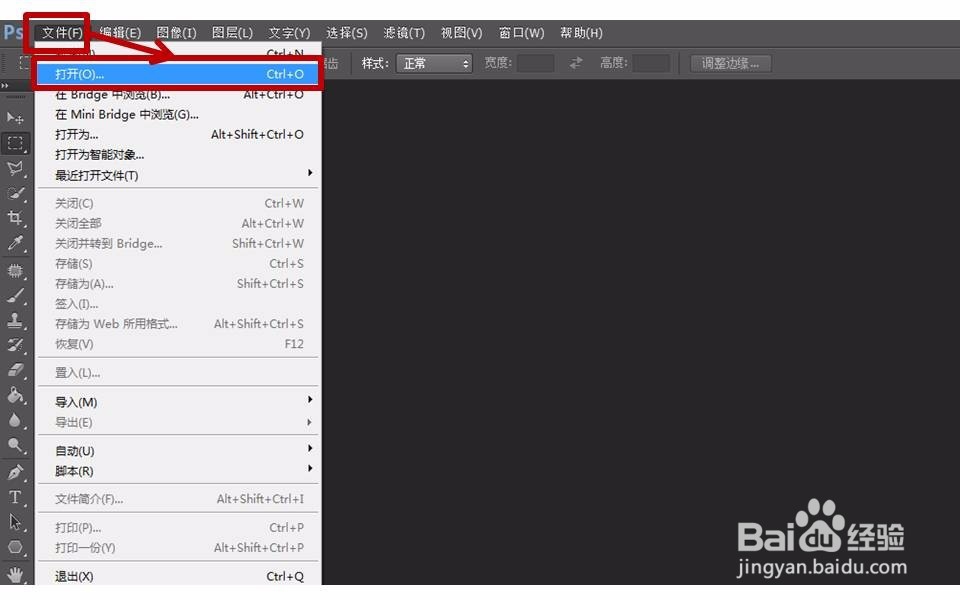
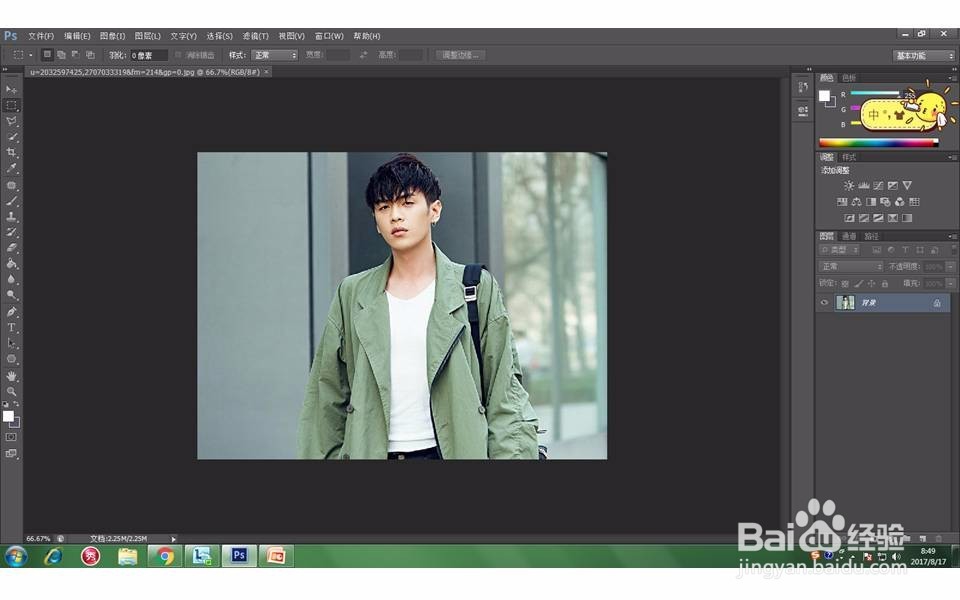
2、第二步,复制图层。在图层界面,选中“背景”图层,右键单击,选择“复制图层”
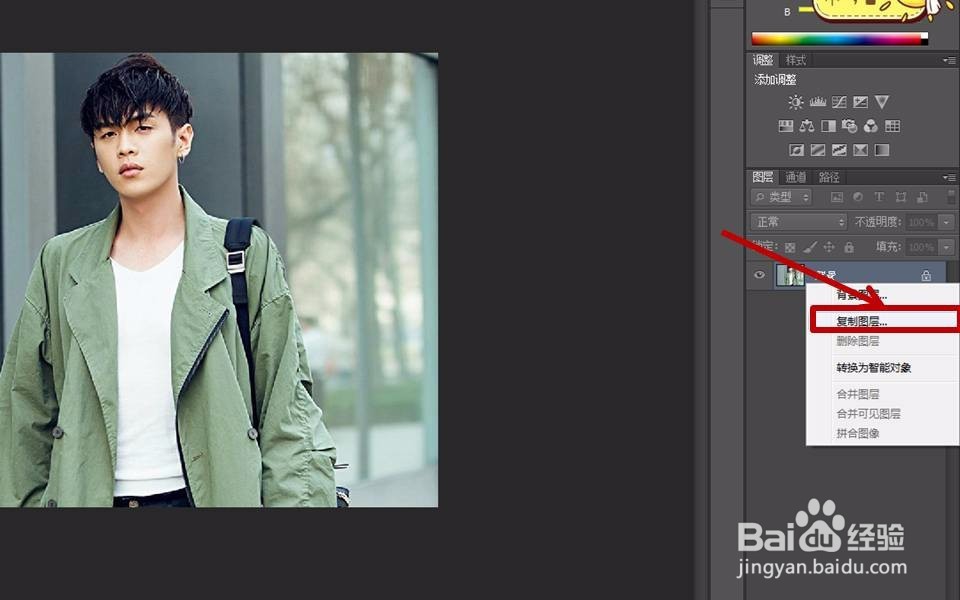
3、第三步,选中“背景 副本”,在左侧的工具栏,选中套索工具中的“多边形套索工具”
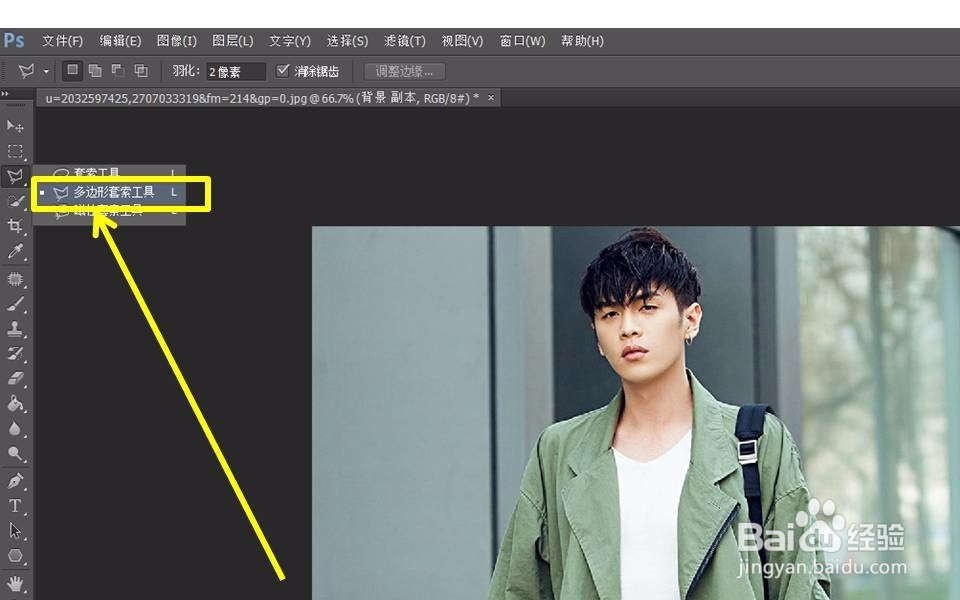
4、第四步:勾选出需要替换颜色的区域。当要替换的区域没有连在一起时,可选择左上角的“添加到选区”,如图,继续勾选其他区域
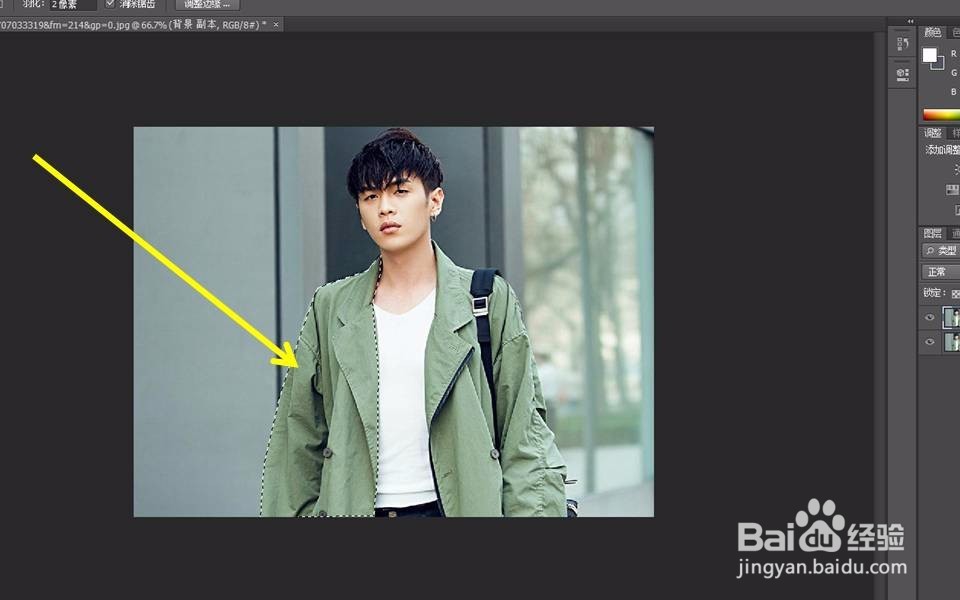
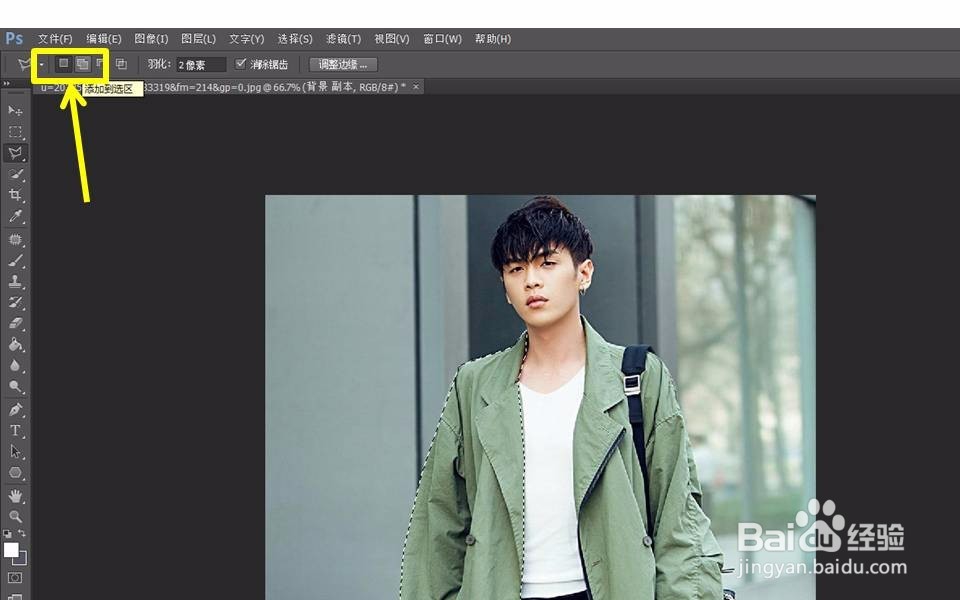
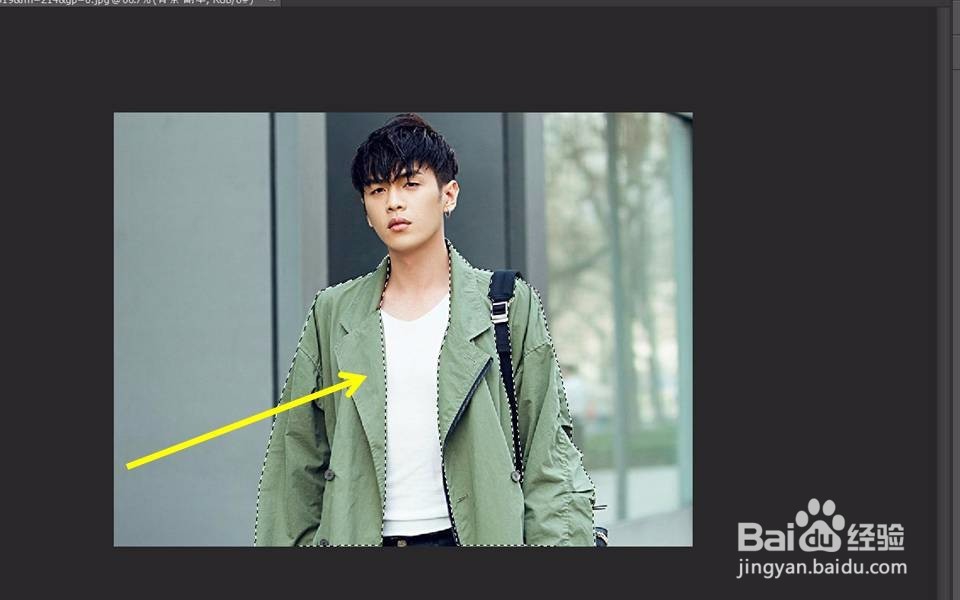
5、第五步:在菜单栏选择“图像”→“调整”→“色相/饱和度”,打开调整界面
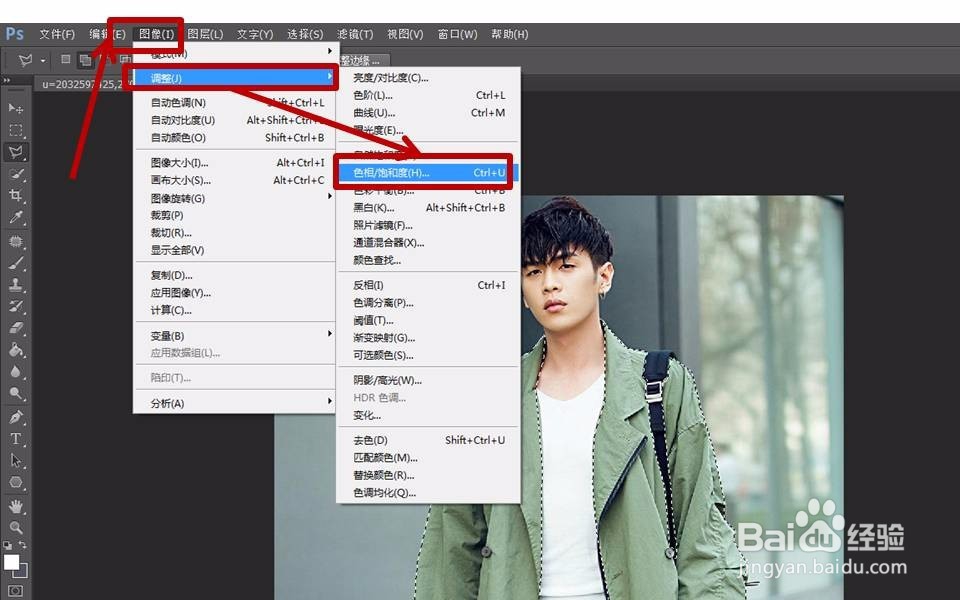
6、第六步:在弹出的窗口中,改变图像的“色像”、“饱和度”、“明度”,点击确定,即可改变图片的颜色啦!
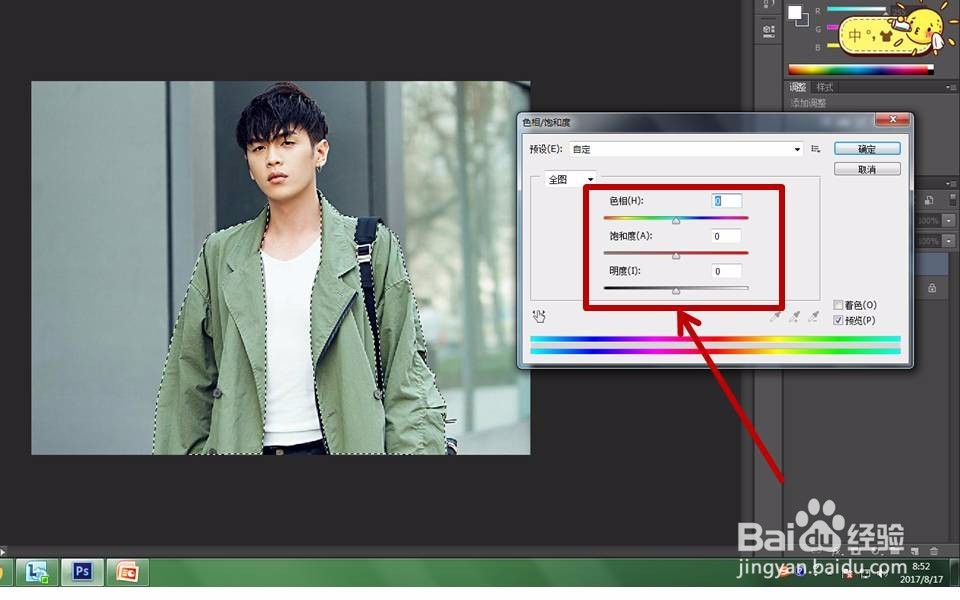
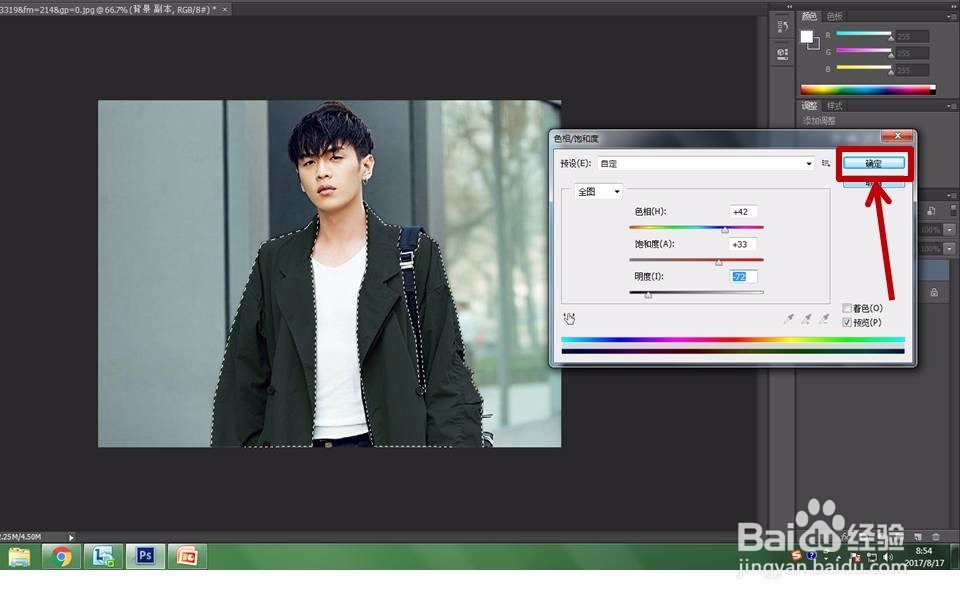
7、第七步:点击键盘的“ctrl”+“D”,取消选中选区,操作就完成啦~